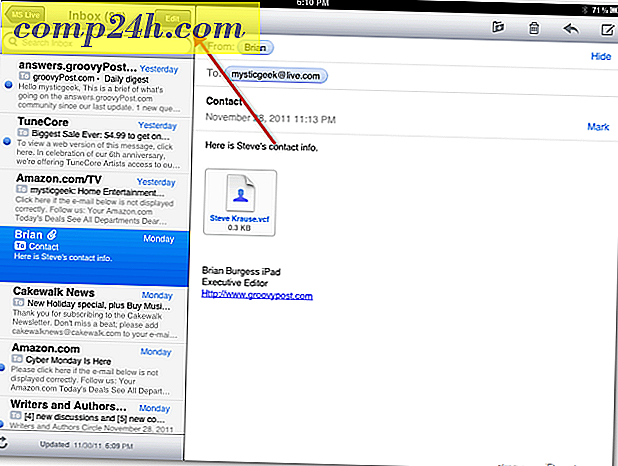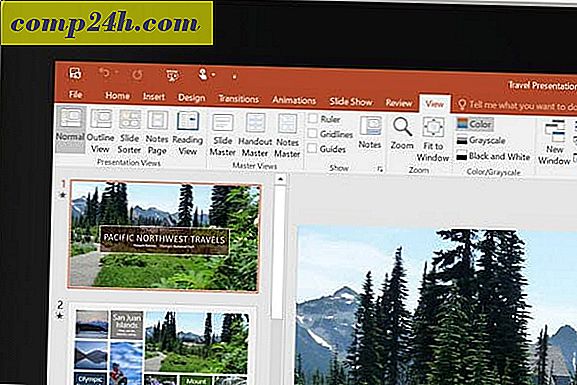Sådan løses brudte eller manglende ikoner og miniaturer i Windows 10
En af de fælles "det er stadig Windows" -karakterer, vi skal gøre nu og da, nulstiller ikonet og miniaturecachen. Hvis dine ikoner er beskadiget på en eller anden måde-tomt, overtaget af en anden app eller ikke vises som de normalt gør - så kan du nulstille problemet ved at nulstille ikonets cache.
Det samme gælder for miniaturecache, som indeholder et eksempel på billeder, videoer og dokumenter. Der er flere måder at gøre dette på. Det mest almindelige indebærer at bruge kommandolinjen. Eller du kan bruge et gratis tredjepartsprogram. Vi ser på begge muligheder.
Nulstil ikon- og miniaturebillederne
Hvis dine ikoner er beskadiget eller ikke vises korrekt, kan du nulstille Windows 10 ikon cachen for at rette dem.
![]()
Den nemmeste måde at gøre det på er at bruge det gratis Winaero Tweaker-værktøj. Dette gratis værktøj giver et udvalg af muligheder til løsning af almindelige problemer, som brugere vil opleve i Windows 10 fra tid til anden. Det er bare en 2 MB download, også. Efter downloading skal du udvinde filen winaerotweaker.zip, derefter starte Winaero Tweaker-installationsfilen, klikke på Næste, vælge Normal tilstand og acceptere licensaftalen.
![]()
Når du har fuldført opsætningen, skal du starte Winaero Tweaker, rul ned til Værktøj gruppe, vælg Nulstil ikon Cache og klik derefter på Reset Icon Cache . Det er det; Dine ikoner skal vende tilbage til det normale.
![]()
Fix ikoner og miniaturebilleder fra Run eller Command Prompt
Hvis du ikke vil gennemgå en tredjepartsapp, kan du prøve at nulstille en række måder. Fra kommandoen Kør, skriv: ie4uinit -show og tryk derefter Enter.
![]()
Kan du stadig ikke se disse ikoner? Så lad os hoppe ind i kommandolinjen og få vores hænder beskidte. Først skal du deaktivere Explorer.exe. Tryk på Windows-tasten + X, og klik derefter på Task Manager (eller tryk på Control + Shift + Esc). På fanen Processer skal du vælge Windows Stifinder, højreklikke på den og derefter klikke på Afslut opgave.
![]()
Klik på Filer> Kør ny opgave, skriv: CMD, hold nede Skift- tasten, og klik derefter på OK. Dette åbner kommandoprompten med administratorrettigheder.
![]()
Skriv hver kommando og tryk derefter på Enter.
cd% homepath% \ AppData \ Local \ Microsoft \ Windows \ Explorer
dir iconcache *
del ikoncache *
dir iconcache *
Skriv explorer.exe for at genstarte Windows Explorer.
Afslut kommandoprompten, og kontrollér, at dine ikoner virker igen.
Nulstil din miniaturecache
Et lignende problem kan ske, når miniaturebilledet foregår. I stedet for at se et eksempel på dit faktiske billede, video eller dokument, kan du kun se et generisk ikon.
![]()
Fastsættelse af denne bør være meget lettere. Tryk på Windows-tasten + R, skriv: cleanmgr.exe og tryk derefter på Enter. Rul ned og markér afkrydsningsfeltet ud for miniaturebilleder, og klik derefter på OK.
![]()
Så det er dine muligheder, hvis dine ikoner nogensinde begynder at misbeveje. Lad os vide hvilken metode du foretrækker at bruge.


![Kør et program i Windows 7 Kompatibilitetstilstand [Hvordan-til]](http://comp24h.com/img/geek-stuff/117/run-program-windows-7-compatibility-mode.png)